Как включить режим «киноэффект» на iPhone 13?
В сентябре 2021 года Apple презентовала новые iPhone 13 c режимом «киноэффект». Давайте посмотрим, как включить киноэффект на iPhone 13, и узнаем, легко ли на самом деле сделать видео, как в кино, на iPhone 13 Pro Max.
Киноэффект на iPhone 13
Режим киноэффект стал большим преимуществом новой линейки айфон 13. На презентации Apple показали работу функции при идеальных условиях, с хорошим светом и постановочными кадрами, но легко ли в реальности простым пользователям сделать на столько качественное видео? Режим киноэффект — это размытие фона, как в кино. Фокус во время съёмки видео автоматически направлен на объект или человека, а фон при этом размывается. Айфон 13 сам регулирует размытие фона, но пользователь может изменить глубину и самостоятельно на готовом видео или в момент его создания.
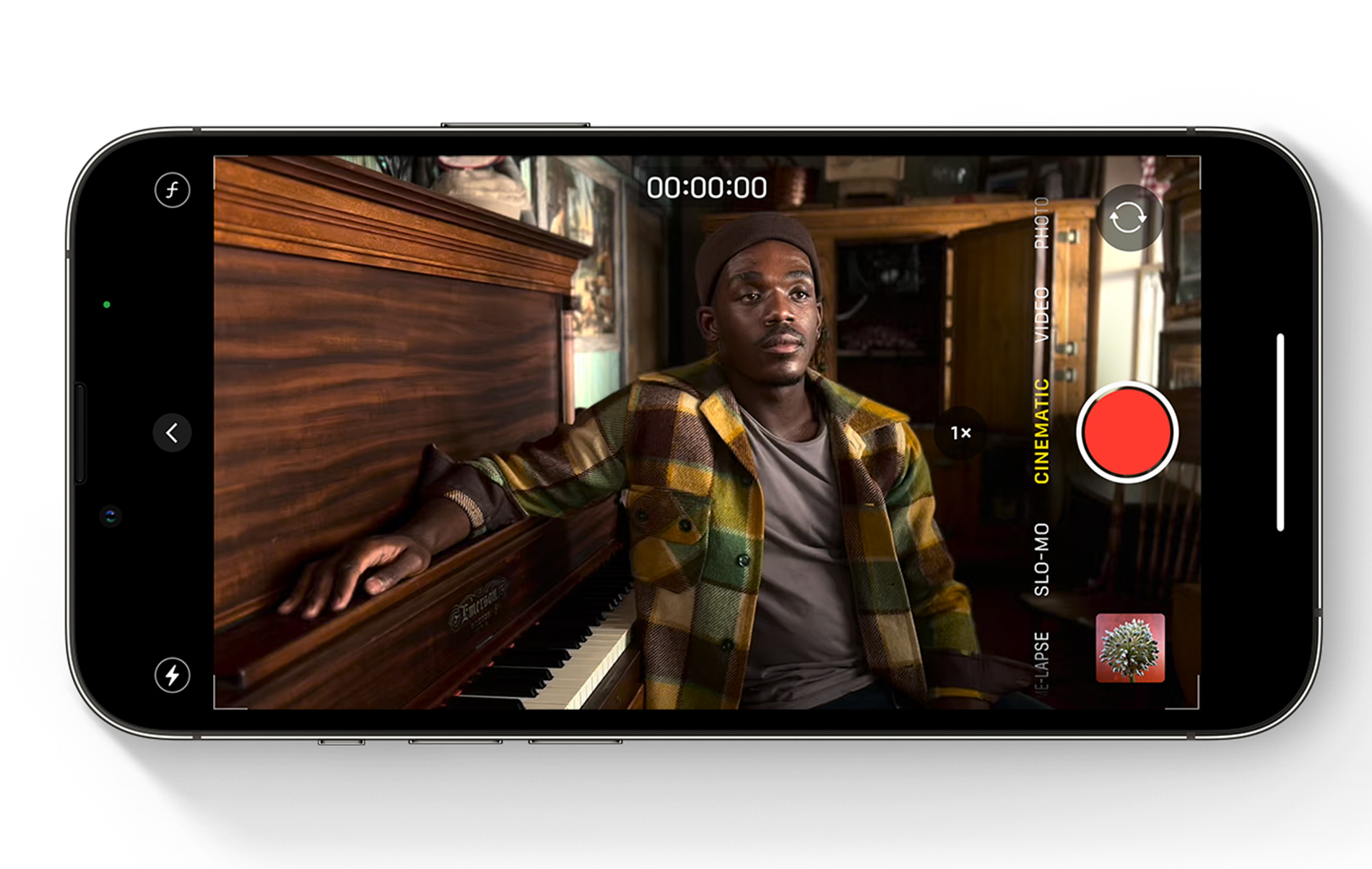
Режим киноэффект напоминает собой функцию портрет на предыдущих моделях айфон, когда эффект боке впервые появился на смартфонах. Новая функция доступна во всех флагманах 13-ой линейки, по заявлению Apple, работу киноэффекта обеспечивает процессор A15 Bionic, на котором работают iPhone 13. Система машинного обучения автоматически переводит фокус во время съёмки видео на объекты: даже если в кадре появится новое лицо или предмет, фокус сместится на него. Режим киноэффект сработает, даже если основной объект съёмки повернёт голову на другого человека или предмет, тогда машинное обучение поймёт, что фокус необходимо сместить. Глубину резкости легко настроить даже во время съёмки видео. Новая функция работает на любой камере iPhone: широкоугольной, сверхширокоугольной, телефотокамере и даже фронтальной.
Как включить киноэффект?
Давайте попробуем, как работает новая функция на iPhone 13:
- Откройте приложение «Камера» и пролистните в сторону до параметра киноэффект.
- Переверните айфон в альбомную ориентацию и нажмите на стрелку для отображения панели настроек.
- Нажмите меню «Глубина» и настройте эффект боке на ваше усмотрение.
- Выберите камеру, на какую хотите снимать.
- Настройте экспозицию видео.
- Настройте вспышку: автоматически, выключить, включить.
- Начните запись видео.
- Дотроньтесь до экрана дважды, чтобы iPhone самостоятельно перемещал фокус. Во время записи видео вы можете кликать на объект, если хотите сменить фокус самостоятельно.
- Закончите снимать видео.
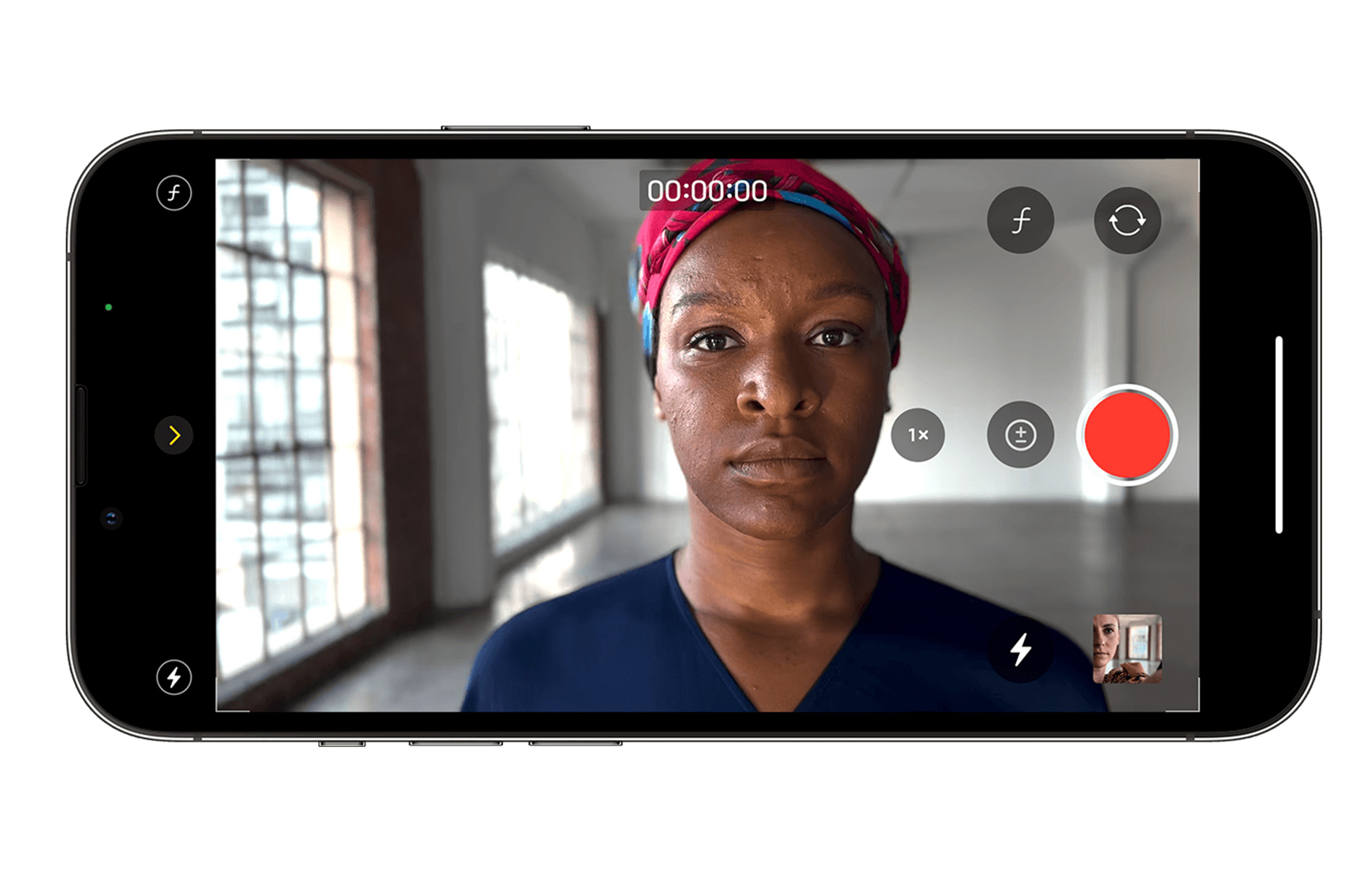
Видео в режиме «Киноэффект» можно снимать в Dolby Vision HDR в максимальном разрешении 1080p с частотой 30 кадров в секунду.
Если вы хотите, чтобы киноэффект работал автоматически без задержек, то следует два объекта размещать на видео в разных плоскостях. Например, вы встаньте перед камерой, а второй объект съёмки разместите за собой. При повороте вашей головы фокус будет смещаться на другого человека или предмет. При размещении двух объектов в одной плоскости режим киноэффект может срабатывать не сразу. Вы можете самостоятельно настроить глубину резкости во время записи видео: сделать размытие слабым или усилить его. Эффектнее всего видео получается, если глубину делать не сильной.
Настройка видео на iPhone 13
Преимущества режима «киноэффект» состоит в том, что легко отредактировать запись. Это можно сделать, как во время съёмки, так и после неё.
Изменение глубины резкости видео
Например, вам не понравилось, как система сделала фокус, просто отредактируйте этот момент самостоятельно:
- Перейдите в приложение «Фото» и выберите видео, которое хотите отредактировать.
- Кликните «Изменить». К видео вы можете применить все стандартные правки и изменить глубину.
- Выберите «глубину», перетаскивайте ползунок в стороны для настройки резкости.
- Кликните «Готово».
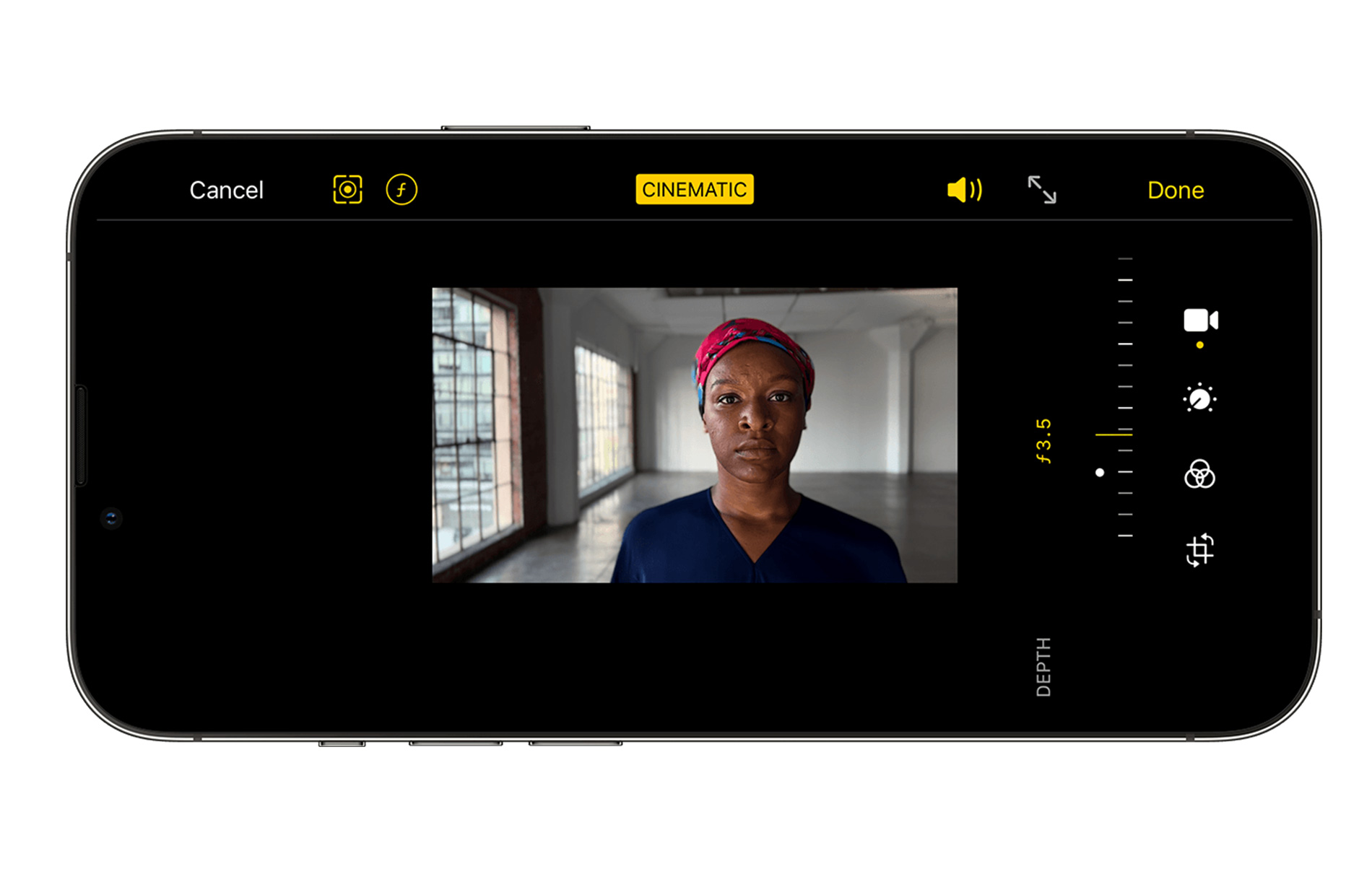
Настройка точек фокусировки на видео
Помимо глубины всего видео, можно отредактировать фокус:
- Перейдите в приложение «Фото» и выберите видео, которое хотите отредактировать.
- Кликните «Изменить». Под видео отобразится временная шкала: жёлтые точки на ней обозначают, когда фокус был смещён.
- Просмотрите видео: жёлтым квадратом будет выделен объект в фокусе, а белым — другие объекты, обнаруженные во время съёмки видео.
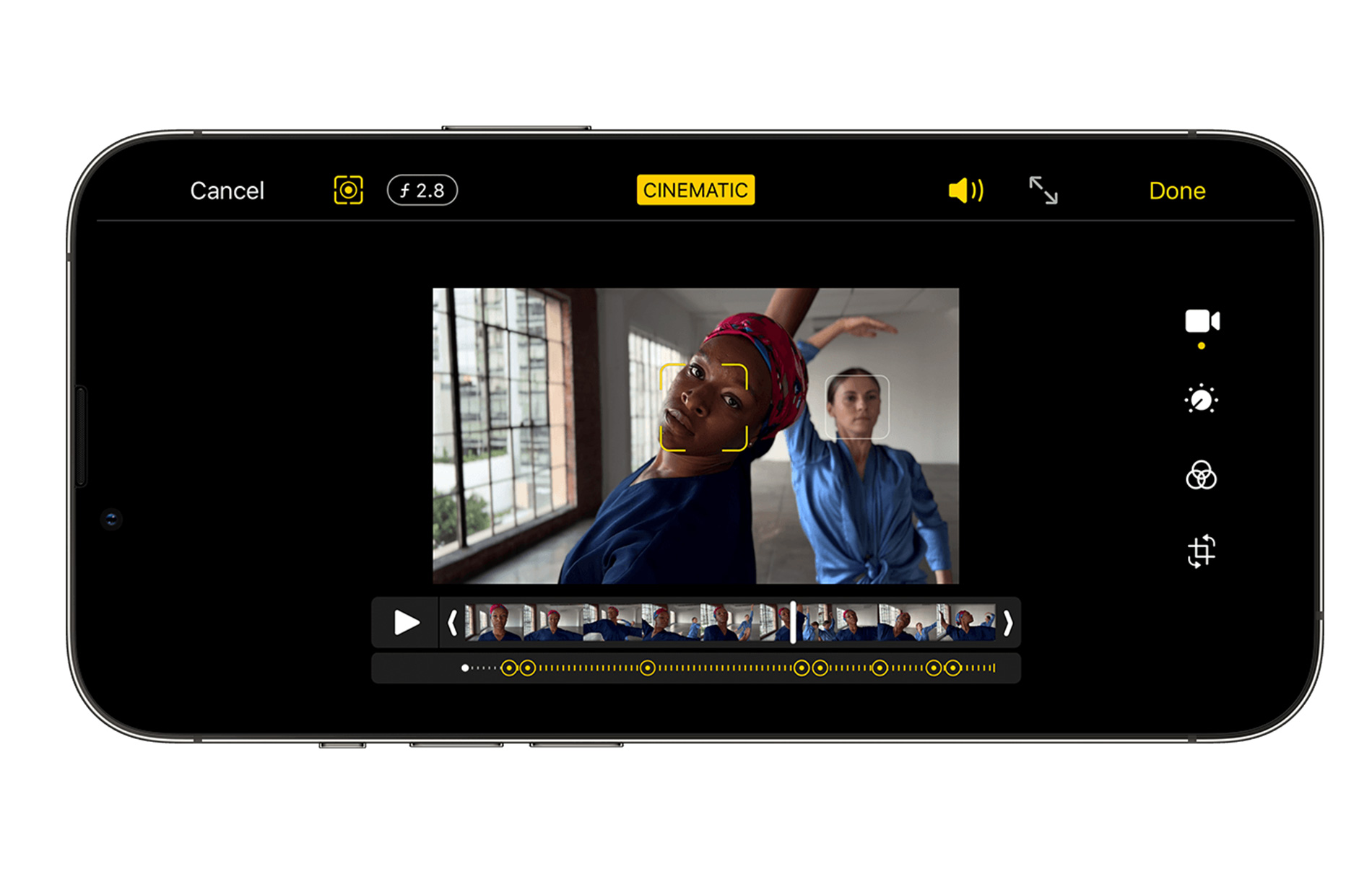
- При необходимости вы можете сменить фокус: нажмите на белый квадрат, чтобы переместить фокус на него. Вы можете найти другие предметы в видео, чтобы сделать фокусировку на них.
- Для редактирования фокуса нажмите ярлык жёлтого квадрата, который расположен слева вверху.
- Отредактируйте фокус на ваше усмотрение и кликните «Готово».
Сделать видео с киноэффектом можно только на флагманах 13-ой линейки, но отредактировать его можно начиная с iPhone XS при условии, что на смартфоне установлена iOS 15.
iPhone 13
От 79 990 руб.





iPhone 13 Pro
От 99 990 руб.




Использовать новую функцию и сделать кино на iPhone 13 на самом деле очень легко. Процессор A15 Bionic справляется со всеми изменениями быстро, автоматический режим работает хорошо, вы просто можете изменить резкость и фокусировку самостоятельно. Редактирование видео происходит в два клика и не займёт много времени. Если заранее продумать сцену, то видео с режимом «киноэффект» можно снять за считанные минуты. Делайте качественные видео на iPhone 13, редактируйте их при необходимости в приложении «Фото» и делитесь своими работами в социальных сетях с друзьями.
Ещё по теме:
Как выглядит небесно-голубой iPhone 13 Pro Max при разном освещении?
Новый экран iPhone: сравнение яркости дисплеев iPhone 12 Pro Max и 13 Pro Max
Актуальные материалы
- Почему iPhone 16 Pro и Pro Max не становятся дешевле после выхода iPhone 17 Pro
- Почему iPhone стоит столько, сколько стоит — и когда покупать выгоднее всего?
- Как сохранить визитку MacTime в контактах iPhone
- Почему замена аккумулятора в AirPods 2 — это не просто «вскрыть и поменять»
- Как техника Apple помогает упорядочить жизнь весной: 5 практических шагов





